Microsoft đã phát hành Windows 11 vào mùa thu năm 2021. Tuy nhiên, đã có nhiều suy đoán rằng Microsoft sẽ có một hệ điều hành Windows dành cho desktop mới có thể được phát hành chỉ 3 năm sau Windows 11, vào năm 2024. Microsoft chưa chính thức xác nhận nền tảng mới, nhưng Windows 12 - tên không chính thức của hệ điều hành desktop sắp ra mắt - được cho là đang trong quá trình phát triển.
Dù hệ điều hành desktop tiếp theo của Microsoft là gì, các tính năng mới mà nền tảng này bao gồm có thể sẽ tạo ra sức ảnh hưởng rất lớn. Đây là một số tính năng mới mà người dùng muốn thấy trong Windows 12.
1. Cài đặt tùy chỉnh menu ngữ cảnh
Menu ngữ cảnh nhấp chuột phải cho desktop là một nơi tuyệt vời để thêm các shortcut phần mềm, thư mục và file. Tuy nhiên, Windows không có cài đặt tích hợp nào để thêm shortcut vào menu đó hoặc tùy chỉnh nó theo những cách khác. Vì vậy, đã đến lúc Microsoft khắc phục thiếu sót đó bằng cách thêm một số tùy chọn tùy chỉnh menu ngữ cảnh vào ứng dụng Settings.
Nhiều trình chỉnh sửa menu ngữ cảnh của bên thứ ba cũng bù đắp cho việc thiếu cài đặt tùy chỉnh menu chuột phải của Windows. Các gói phần mềm như Winaero Tweaker, WinBubble và Right Click Enhancer cho phép bạn tùy chỉnh menu ngữ cảnh theo nhiều cách.
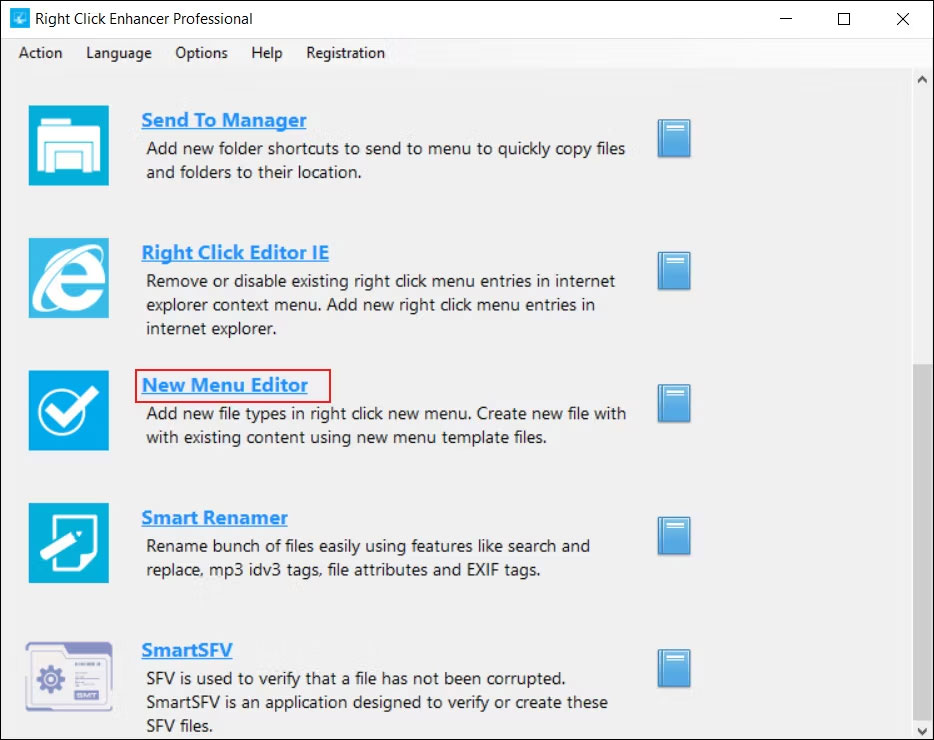
2. Hình nền động
Hình nền mặc định của Windows 11 vẫn là ảnh tĩnh. Điều tương tự cũng xảy ra đối với các gói theme có thể tải xuống trên trang web của Microsoft. Một tính năng tích hợp để thêm hình nền động với nội dung chuyển động vào desktop trong Windows đã được mong chờ quá lâu. Microsoft nên đưa vào một số theme và hình nền động cùng với các cài đặt tùy chỉnh bổ sung để thêm video tùy chỉnh hoặc hình nền GIF động.
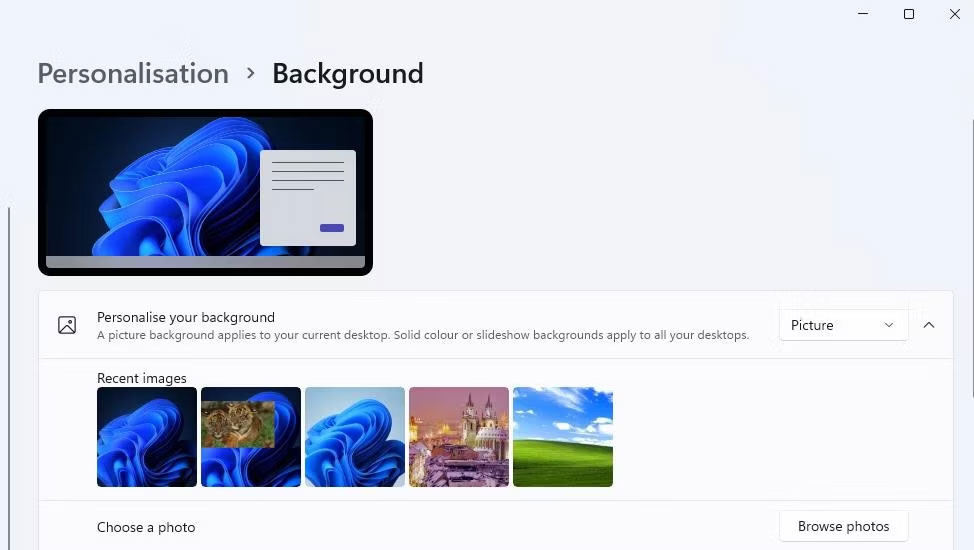
Hiện tại, bạn phải sử dụng phần mềm của bên thứ ba để thêm hình nền động vào Windows. Ví dụ, Sim Aquarium thêm hình nền bể cá vào desktop, bao gồm những chú cá đang di chuyển.
3. Thay thế giao diện đồng hồ trên khay hệ thống
Đồng hồ khay hệ thống ở ngoài cùng bên phải của thanh tác vụ Windows hơi nhạt nhẽo. Windows cũng không bao gồm bất kỳ lựa chọn thay thế giao diện đồng hồ khay hệ thống nào. Sẽ rất tốt nếu có một số tùy chọn để thay đổi giao diện trực quan của đồng hồ trên khay hệ thống.
Để biết tính năng này có thể như thế nào, hãy xem Free Desktop Clock. Phần mềm đó bao gồm nhiều lựa chọn cho các giao diện đồng hồ thú vị mà bạn có thể thay đổi trên khay hệ thống.
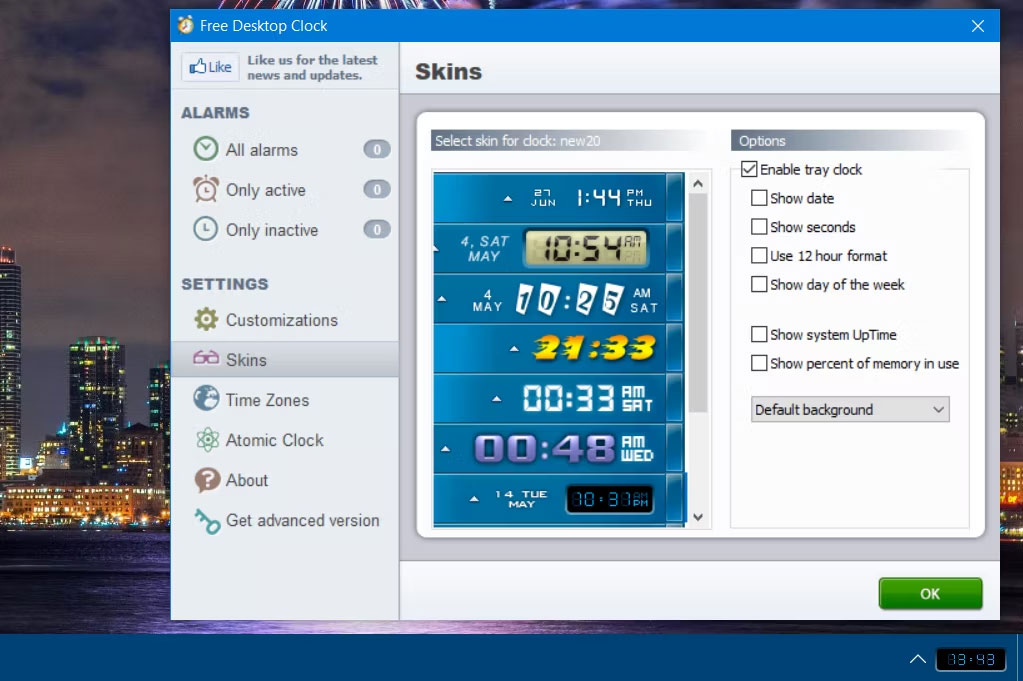
4. Nút Start có thể tùy chỉnh
Nút Start là một phần quan trọng nhất trong Windows giúp người dùng truy cập vào menu chính của nền tảng. Tuy nhiên, Windows không cung cấp bất kỳ cách nào để thay đổi giao diện của nút đó. Cài đặt tùy chỉnh để chọn các biểu tượng nút Start thay thế sẽ là một bổ sung đáng hoan nghênh cho nền tảng Windows tiếp theo.
Start Menu X là một gói phần mềm của bên thứ ba cho phép bạn tùy chỉnh nút Start. Phần mềm đó bao gồm một bộ cơ bản gồm 39 nút menu Start khác nhau để lựa chọn. Bạn cũng có thể thêm hình ảnh tùy chỉnh vào nút Start bằng ứng dụng đó.
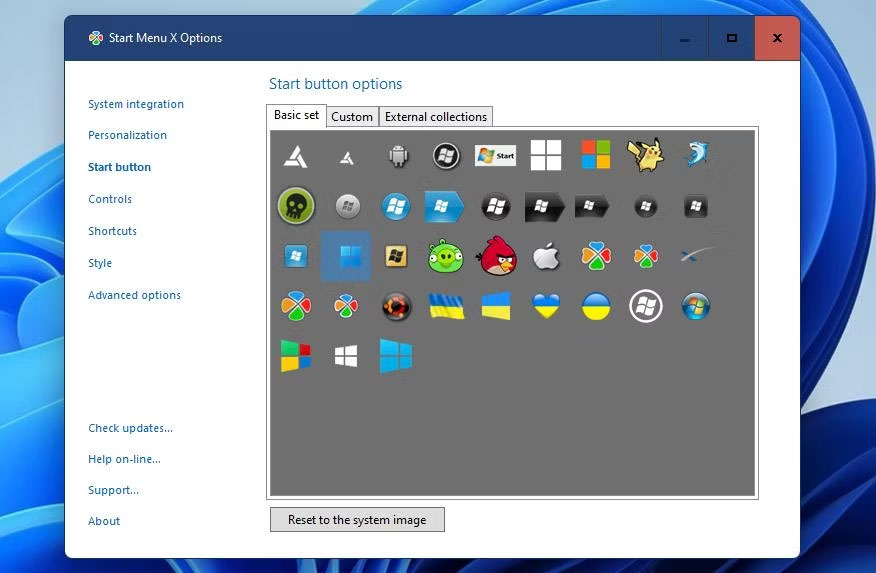
5. Phím tắt có thể tùy chỉnh
Windows có vô số phím tắt nhưng không có tùy chọn để tùy chỉnh chúng. Tính năng tùy chỉnh phím tắt duy nhất mà hệ điều hành này có là hộp Shortcut key tùy chỉnh cho các shortcut desktop. Không có bất kỳ cài đặt nào khả dụng cho phép người dùng thay đổi các hotkey mặc định của nền tảng theo sở thích. Một tính năng như vậy có thể được thêm vào trong ứng dụng Settings và thậm chí được mở rộng để cho phép người dùng tạo các hotkey với những chức năng mới.
Có sẵn tất cả các loại gói phần mềm mà chúng ta có thể ánh xạ lại và tùy chỉnh những hotkey trên Windows. WinHotkey là một trong những ứng dụng mà bạn có thể tạo các hotkey mới. Hoặc bạn có thể thiết lập script cho các phím tắt mới bằng script AutoHotKey.
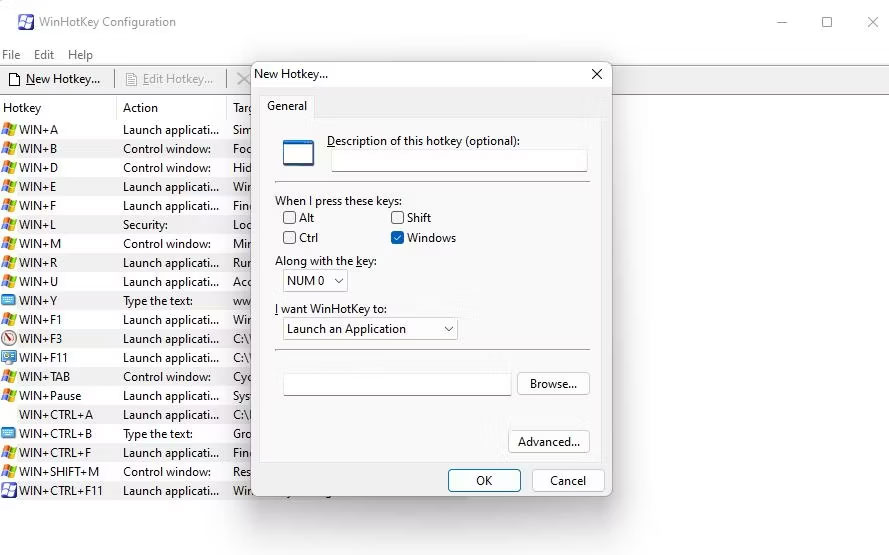
6. Tùy chọn cửa sổ "Always on Top"
Tại sao Microsoft không thêm một nút để ghim một cửa sổ lên trên tất cả các cửa sổ khác vào Windows nhỉ? Một tùy chọn như vậy sẽ cho phép người dùng ghim các ứng dụng mà họ cần lên trên tất cả những ứng dụng khác khi thực hiện đa nhiệm. Tùy chọn Always on Top có thể nằm chung với các nút Maximize, Restore Down và Close dọc theo đầu các cửa sổ. Hoặc Microsoft có thể kết hợp một tính năng như vậy với tùy chọn menu ngữ cảnh ghim hoặc thậm chí hotkey.
Các bản phân phối Linux đã có tính năng Always on Top trong nhiều năm, nhưng người dùng vẫn đang chờ Microsoft thêm một tính năng như vậy vào Windows. Có vô số ứng dụng của bên thứ ba thêm tính năng như vậy vào Windows.
Bạn có thể thêm tùy chọn ghim cửa sổ cùng với các tùy chọn khác bằng Chameleon Window Manager Lite. Ngay cả phần mềm PowerToys của Microsoft cũng tích hợp tiện ích Always on Top để ghim các cửa sổ.
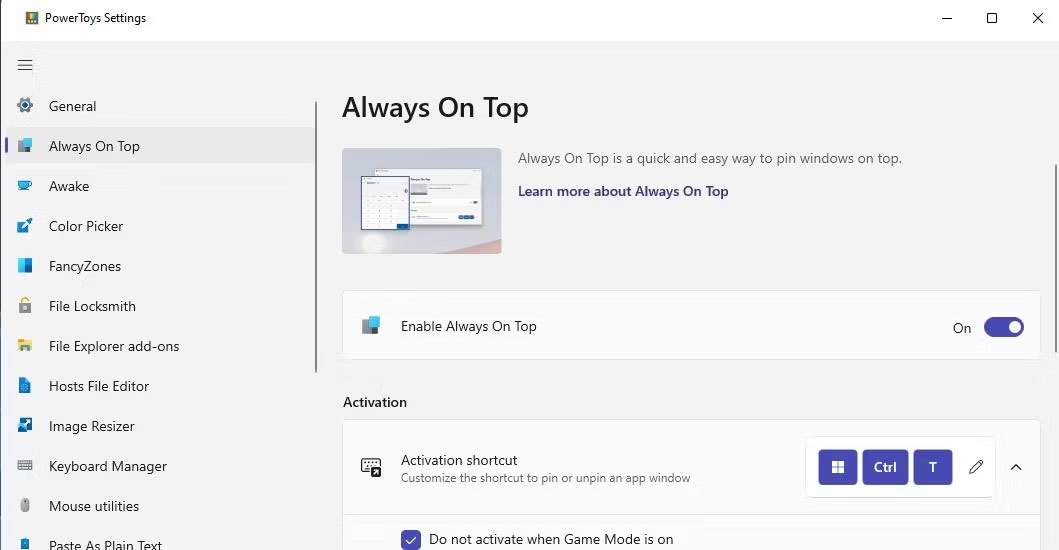
7. Tính năng nhóm biểu tượng desktop
Rõ ràng là Windows thiếu các tùy chọn để sắp xếp các biểu tượng shortcut trên màn hình. Bạn có thể sắp xếp chúng tốt hơn nhiều với tính năng nhóm các biểu tượng. Tính năng đó sẽ cho phép người dùng nhóm các shortcut phần mềm trong những danh mục khác nhau, giống như những gì bạn có thể làm cho các ứng dụng trên máy tính bảng Android.
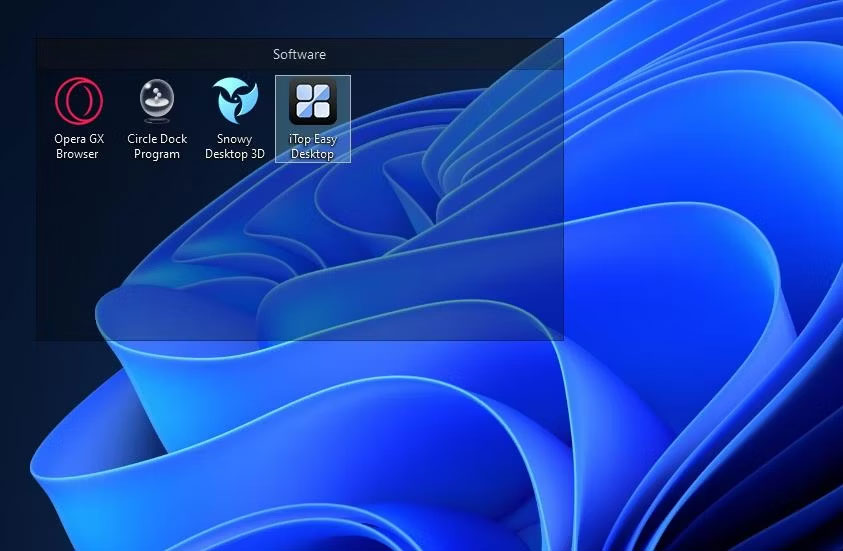
Stardock Fences là phần mềm Windows phổ biến vì nó cho phép người dùng sắp xếp những desktop shortcut cho file, thư mục, trang web và phần mềm bằng cách nhóm chúng vào các hộp. Bạn có thể dùng thử bản demo của phần mềm đó để xem tính năng nhóm các shortcut của Windows sẽ như thế nào.
8. Thêm dấu phân cách biểu tượng trên thanh tác vụ
Thanh tác vụ cũng thiếu tính năng tổ chức shortcut. Tính năng thêm các đường phân cách giữa những biểu tượng vào thanh tác vụ sẽ cho phép người dùng sắp xếp các shortcut được thêm vào đó. Một tính năng như vậy sẽ dễ triển khai trên Windows và cung cấp cách để nhóm các shortcut liên quan trên thanh tác vụ.
Taskbar Separator 11 là phần mềm mà bạn có thể thêm các dấu phân cách vào thanh tác vụ. Đó là một ứng dụng phần mềm miễn phí đơn giản và nhẹ dành cho Windows 11 cho bạn biết một tính năng như vậy sẽ trông như thế nào.
 Công nghệ
Công nghệ  AI
AI  Windows
Windows  iPhone
iPhone  Android
Android  Học IT
Học IT  Download
Download  Tiện ích
Tiện ích  Khoa học
Khoa học  Game
Game  Làng CN
Làng CN  Ứng dụng
Ứng dụng 


















 Linux
Linux  Đồng hồ thông minh
Đồng hồ thông minh  macOS
macOS  Chụp ảnh - Quay phim
Chụp ảnh - Quay phim  Thủ thuật SEO
Thủ thuật SEO  Phần cứng
Phần cứng  Kiến thức cơ bản
Kiến thức cơ bản  Lập trình
Lập trình  Dịch vụ công trực tuyến
Dịch vụ công trực tuyến  Dịch vụ nhà mạng
Dịch vụ nhà mạng  Quiz công nghệ
Quiz công nghệ  Microsoft Word 2016
Microsoft Word 2016  Microsoft Word 2013
Microsoft Word 2013  Microsoft Word 2007
Microsoft Word 2007  Microsoft Excel 2019
Microsoft Excel 2019  Microsoft Excel 2016
Microsoft Excel 2016  Microsoft PowerPoint 2019
Microsoft PowerPoint 2019  Google Sheets
Google Sheets  Học Photoshop
Học Photoshop  Lập trình Scratch
Lập trình Scratch  Bootstrap
Bootstrap  Năng suất
Năng suất  Game - Trò chơi
Game - Trò chơi  Hệ thống
Hệ thống  Thiết kế & Đồ họa
Thiết kế & Đồ họa  Internet
Internet  Bảo mật, Antivirus
Bảo mật, Antivirus  Doanh nghiệp
Doanh nghiệp  Ảnh & Video
Ảnh & Video  Giải trí & Âm nhạc
Giải trí & Âm nhạc  Mạng xã hội
Mạng xã hội  Lập trình
Lập trình  Giáo dục - Học tập
Giáo dục - Học tập  Lối sống
Lối sống  Tài chính & Mua sắm
Tài chính & Mua sắm  AI Trí tuệ nhân tạo
AI Trí tuệ nhân tạo  ChatGPT
ChatGPT  Gemini
Gemini  Điện máy
Điện máy  Tivi
Tivi  Tủ lạnh
Tủ lạnh  Điều hòa
Điều hòa  Máy giặt
Máy giặt  Cuộc sống
Cuộc sống  TOP
TOP  Kỹ năng
Kỹ năng  Món ngon mỗi ngày
Món ngon mỗi ngày  Nuôi dạy con
Nuôi dạy con  Mẹo vặt
Mẹo vặt  Phim ảnh, Truyện
Phim ảnh, Truyện  Làm đẹp
Làm đẹp  DIY - Handmade
DIY - Handmade  Du lịch
Du lịch  Quà tặng
Quà tặng  Giải trí
Giải trí  Là gì?
Là gì?  Nhà đẹp
Nhà đẹp  Giáng sinh - Noel
Giáng sinh - Noel  Hướng dẫn
Hướng dẫn  Ô tô, Xe máy
Ô tô, Xe máy  Tấn công mạng
Tấn công mạng  Chuyện công nghệ
Chuyện công nghệ  Công nghệ mới
Công nghệ mới  Trí tuệ Thiên tài
Trí tuệ Thiên tài